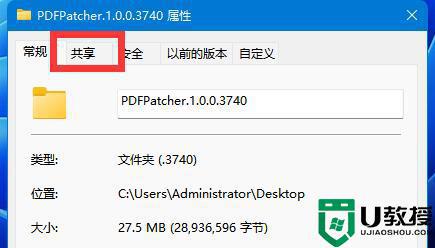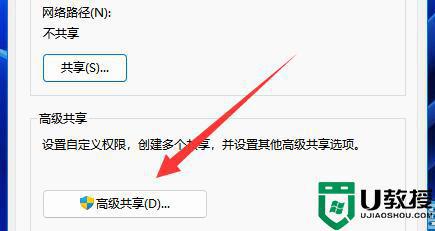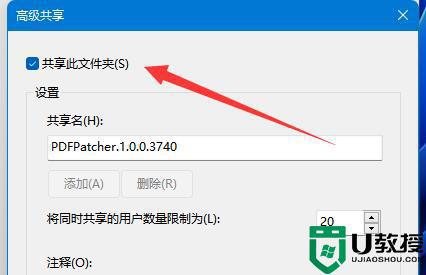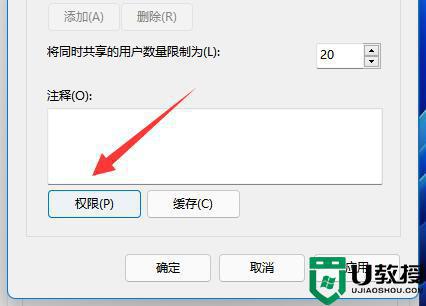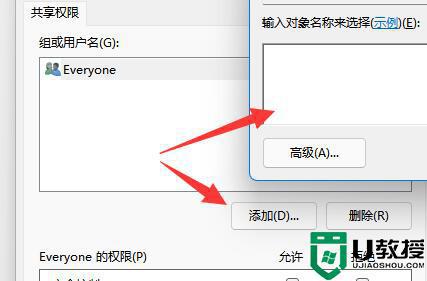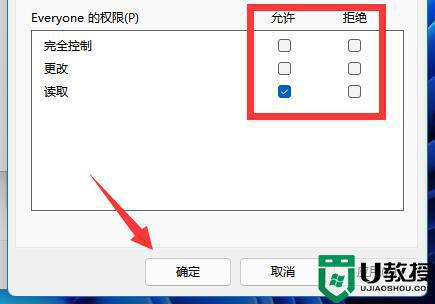如果要传输比较大的文件,可以在局域网内设置共享文件夹,不仅传输速度快,还能保证安全。那么win11怎么设置共享文件夹呢?下面小编就给大家介绍一下win11共享文件夹的设置方法,在属性中就可以操作。
win11如何设置共享文件夹:
1、首先右键点击需要共享的文件夹,打开“属性”。
2、然后打开最上面的“共享”选项卡。
3、接着点开下面的“高级共享”。
4、打开后,勾选开启“共享此文件夹”。
5、开启后,点开下面的“权限”按钮。
6、随后点击其中“添加”并将需要共享的用户添加进来。
7、最后修改共享权限并保存就可以了。
以上就是win11怎么共享文件夹的设置方法,如果你需要把某个文件夹设置成共享,可以参考上面的方法来操作。


 时间 2023-01-16 00:48:27
时间 2023-01-16 00:48:27 作者 admin
作者 admin 来源
来源